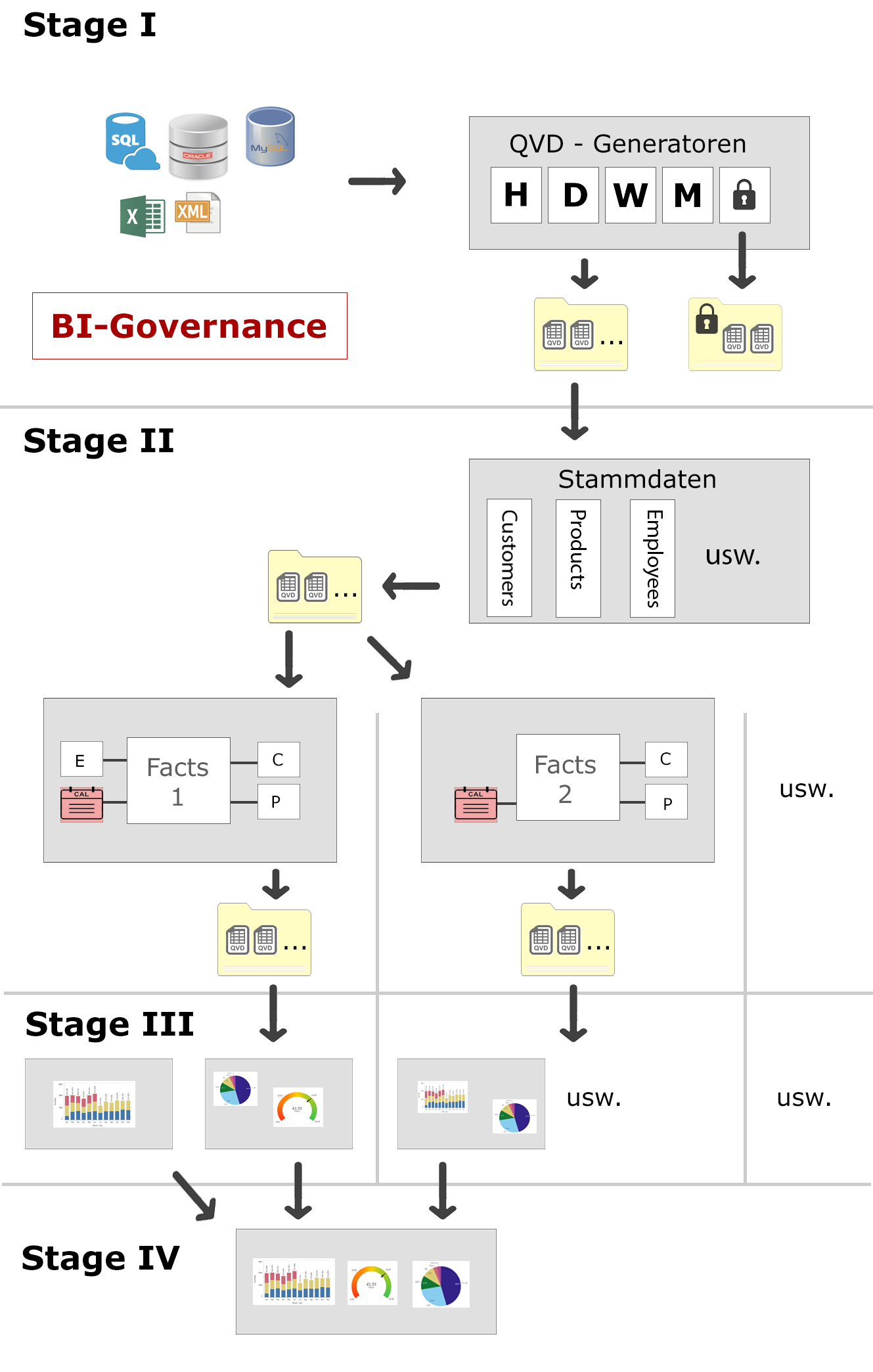Fangen wir mit den Operatoren + und – an:
Gehen wir von einen der ersten behandelten Ausdrücke aus:
sum({ $ < Jahr={2017} > } Umsatz)
lieferte uns nur die Werte aus dem entsprechendem Jahr. Wenn Sie nun einen der Operatoren + oder – wählen fügen Sie das entsprechende Jahr der Auswahl immer hinzu oder entfernen es wieder.
sum({ $ < Jahr–={2017} > } Umsatz)
Wenn Sie das Jahr 2017 auswählen erhalten Sie für diesen Ausdruck 0, wenn alle Jahre ausgewählt sind ist das Jahr 2017 nicht enthalten.
sum({ $ < Jahr+={2017} > } Umsatz)
Hier Wiederrum spielt es keine Rolle ob 2017 ausgewählt ist oder nicht, es ist immer in der Summe des Umsatzes enthalten.
Sie wollen alle Kunden selektieren die mit A anfangen aber Arnold ausschließen:
sum({ $ < Kunde={„A*“} – {‚Arnold‘} > } Umsatz)
Sie wollen alle Kunden selektieren die mit A anfangen und auch den Kunden Donald
sum({ $ < Kunde={„A*“} + {‚Donald‘} > } Umsatz)